Chyby v počítači: plugin se nepodařilo načíst - co dělat?
Počítače jsou nepředvídatelné stroje. Mohou existovat nejrůznější chyby a poruchy. Poměrně často uživatelé si stěžují, že se v prohlížeči objeví zpráva - "Nepodařilo se načíst plugin". Tento problém přináší mnoho nepříjemností a problémů. Jak se s touto událostí zabývat? Jaké vlastnosti a nuance procesu se doporučuje věnovat pozornost? Toto vše bude popsáno níže. Dokonce i začínající uživatel může situaci napravit během několika minut.
Aktualizace
Důvody tohoto jevu jsou mnohé. Uživatelé spravidla příliš nepřemýšlejí o zdrojích chyb. Nepodařilo se načíst plugin - co dělat?
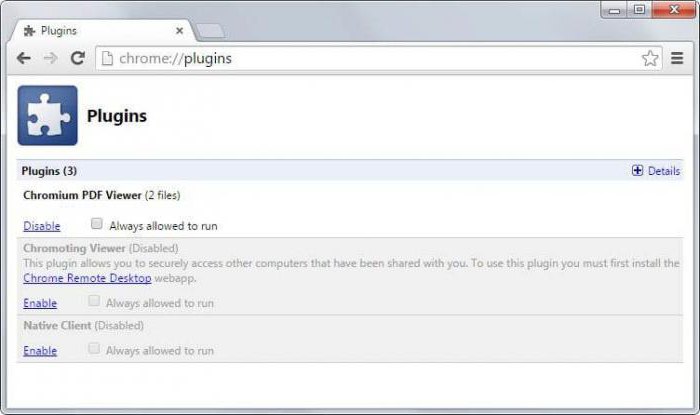
První rada, kterou si uživatelé navzájem poskytují, je přeinstalovat nebo aktualizovat problémový prohlížeč. Často je to způsob, jak napravit všechny problémy. Koneckonců příčiny selhání mohou způsobit poškození aplikace nebo ukončení provozu starých sestav.
Nepodařilo se plugin načíst? Chcete-li upgradovat prohlížeč, doporučujeme:
- Stáhněte si nejnovější verzi aplikace z zdrojů třetích stran a odstraňte stávající. Dále inicializujte prohlížeč.
- Aktualizace provedete pomocí nastavení aplikace. V prohlížeči Chrome se například provede kliknutím na tlačítko se třemi tečkami kliknutím "Nastavení" - "O prohlížeči". Několik minut čekání - a pokud existují aktualizace, budete muset kliknout na "Aktualizovat".
Po aktualizaci obsahu by chyba měla zmizet. A pokud ne? Pak můžete jít jiným způsobem.
Zakázat pluginy
Problém, který se nejčastěji vyskytuje, je zjištěn při práci s přehrávačem Flash Player. V prohlížeči je nápis "Nepodařilo se načíst plugin"? Je pravděpodobné, že uživatel má nainstalované několik verzí přehrávače Flash Player. To způsobuje konfliktní plug-iny. Proto se nemohou zapnout.
Oprava situace není tak obtížná. Stačí vypnout jeden ze zásuvných modulů. Budete muset opustit používání toho, co je typu PPAPI. 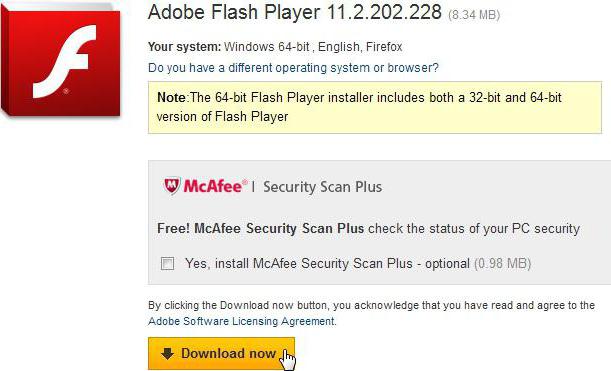
Nepodařilo se plugin načíst do "Chrome"? Zakázat použití problému je navrženo takto:
- Spusťte prohlížeč.
- Na adresním řádku napište: chrome: // plugins. Klikněte na tlačítko Enter.
- Podívejte se na seznam nainstalovaných pluginů. Najděte problémovou aplikaci a klikněte na tlačítko "Zakázat / Zakázat".
- Opět přejděte do prohlížeče.
Po provedených akcích zmizí chyba. Podobně proces může být proveden v jiných prohlížečích. Pro toto v adresní lišta požadováno, aby napsal:
- o: pluginy - FireFox;
- prohlížeč: // pluginy - Yandex;
- opera: // pluginy - Opera.
Tato technika však vždy neumožňuje. Existuje několik tajemství, které mohou opravit chybu.
Historie a mezipaměť
Nepodařilo se plugin načíst? Co dělat Chrom nebo jiný prohlížeč není tak důležitý. Hlavní věc je, že zásady a techniky ve všech aplikacích jsou stejné. 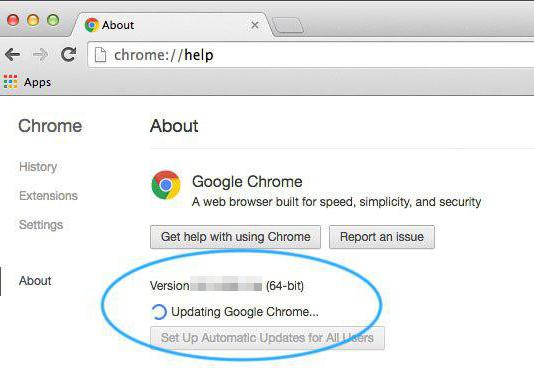
Další poměrně úspěšná rada pro odstranění chyby, která se zkoumá, je vymazání historie a mezipaměti prohlížeče. Často se načítá řada dočasných souborů. To způsobí, že pluginy přestanou pracovat. A uživatel si může prohlédnout nápis "Nepodařilo se načíst plugin".
Čištění historie prohlížeče je následující:
- Přejděte do programu pro přístup k Internetu.
- Navštivte nastavení a otevřete nabídku "Historie".
- Klikněte na tlačítko Vymazat historii. Doporučujeme také kliknout na tlačítko Vymazat mezipaměť.
Chcete-li plán přeložit, můžete použít "klávesová zkratka". V prohlížeči Chrome se zobrazí výzva klepnutí na klávesy Ctrl + H a poté na kartu Historie. Potom vyberte možnosti mazání. Postup se ukončí stisknutím tlačítka "Vymazat historii".
Přeinstalujte přehrávač Flash Player
Nepodařilo se plugin načíst? Co dělat, pokud vám všechny tyto metody nepomohly, můžete použít další efektivní rady. Pomáhá ve většině případů.
Jedná se o přeinstalaci aplikace Adobe Flash Player. Předtím je třeba odebrat starou verzi pluginu. Pokyny k instalaci se snižují na následující algoritmus:
- Otevřete nabídku "Plugins" v prohlížeči.
- Najděte přehrávač Flash Player. Vyberte příslušný řádek a klikněte na obrázek koše ("Odstranit").
- Přejděte na oficiální stránky Adobe Flash Player.
- Najděte nejnovější verzi aplikace a stáhněte ji.
- Nainstalujte program.
- Znovu načtěte prohlížeč. Výhodně s počítačem.
Žádné další operace nebudou vyžadovány. Jakmile je přehrávač Flash Player aktualizován na nejnovější verzi, plugin bude pracovat na plný výkon. 
Viry
Někdy zpráva, že se plug-in se nezdařil v prohlížeči, se objeví, když je počítač infikován virem. Za těchto okolností vám pomohou následující tipy:
- ošetření operačního systému antivirovým programem;
- přeinstalujte problémový prohlížeč a přehrávač Flash Player;
- aktualizujte / znovu nainstalujte operační systém.
V tomto případě jsou všechny efektivní metody řešení studovaného konce chyb. Ve skutečnosti je vyloučeno během několika minut. Neexistuje žádné vážné nebezpečí, ale taková událost přináší uživatelům nepohodlí. Od této chvíle je jasné, jak se ho zbavit.